Кнопка добавления или удаления расширений с панели инструментов в Microsoft Edge
Вот как добавить или удалить кнопку расширений с панели инструментов в Microsoft Edge.
Microsoft обновила браузер Edge новой функцией для быстрого доступа к установленным расширениям. На панели инструментов есть кнопка со значком пазла, открывающая меню с параметрами управления расширениями.
Рекламное объявление
Идея кнопки «Расширения» заключается в экономии места на панели инструментов. Вместо того, чтобы размещать все значки установленных расширений непосредственно на панели инструментов, браузер сохраняет их список в меню. Чтобы получить доступ к списку, вам нужно нажать на кнопку панели инструментов с логотипом части пазла. Вы также можете закрепить часто используемые надстройки на панели инструментов, чтобы ее значок всегда оставался видимым. См. Следующий снимок экрана.
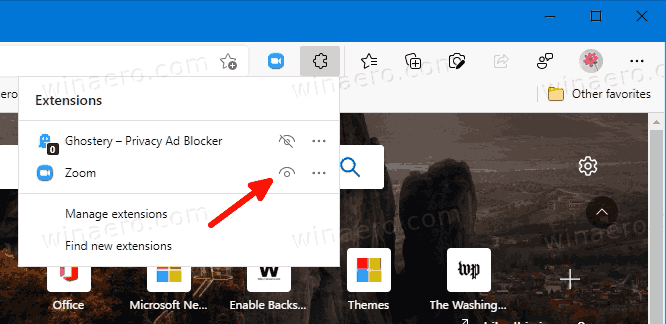
Преимущество нового меню в том, что вы должны показывать или скрывать кнопку «Расширения». Для этого есть опция в настройках Edge. Если вы скроете кнопку на панели инструментов, все кнопки расширения всегда будут видны рядом с адресной строкой. Изменение доступно в последней версии Edge Canary на момент написания этой статьи и требует наличия "
Центр расширений"функция, которую нужно включить.В этом посте вы узнаете, как добавить или удалить Кнопка панели инструментов расширений в Microsoft Edge.
Добавление кнопки расширений на панель инструментов в Microsoft Edge
- Откройте браузер Edge.
- Нажмите на кнопку «Настройки» (Alt + F) и выберите Настройки из меню.

- Слева нажмите на Появление.
- Наконец, с правой стороны включите Показать кнопку расширений вариант под Настроить панель инструментов.
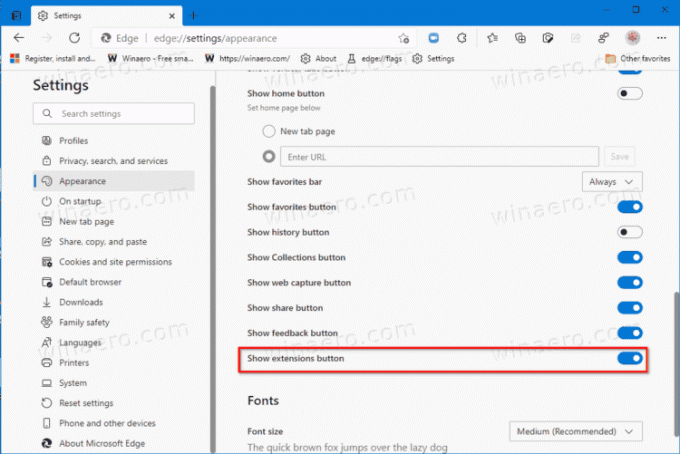
- Теперь у вас есть кнопка на панели инструментов.
Вы сделали. Браузер теперь выглядит красиво и аккуратно. Все значки расширений теперь скрыты в меню.
Однако, если вам не нравится наличие кнопки, ее легко скрыть, используя следующие два метода.
Удалить кнопку расширений с панели инструментов в Microsoft Edge
- Откройте Microsoft Edge.
- Откройте меню (Alt + F) и выберите Настройки Вход.

- На левой панели нажмите на Появление таб.
- Выключить Показать кнопку расширений вариант справа под Настроить панель инструментов раздел.
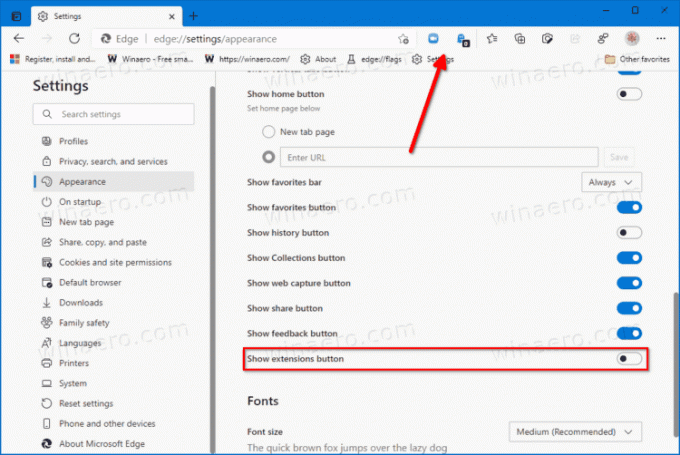
- Теперь кнопка удалена с панели инструментов.
Вы сделали.
Кроме того, вы можете быстрее скрыть кнопку «Расширения» из ее контекстного меню. Вот как это можно сделать.
Скрыть кнопку панели инструментов расширений с помощью контекстного меню
- Щелкните правой кнопкой мыши кнопку на панели инструментов.
- Выбирать Скрыть с панели инструментов из контекстного меню.

- Теперь кнопка скрыта.
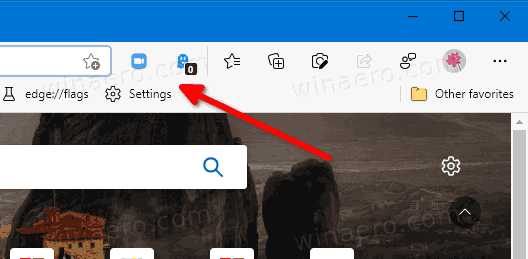
Вы сделали
Этот метод намного быстрее. Однако, чтобы снова включить кнопку, вам нужно будет снова посетить настройки Edge и включить опцию переключения, как описано в первой главе этого сообщения. Это можно сделать позже в любое время.
Вот и все.


